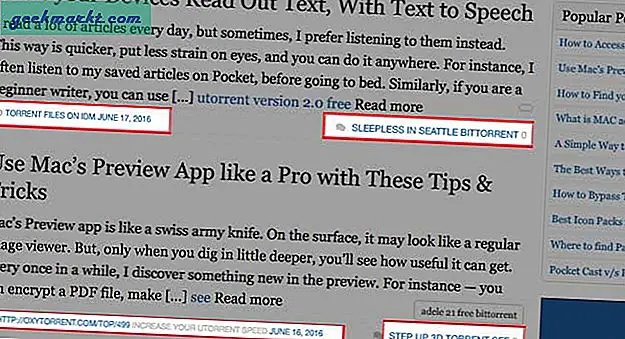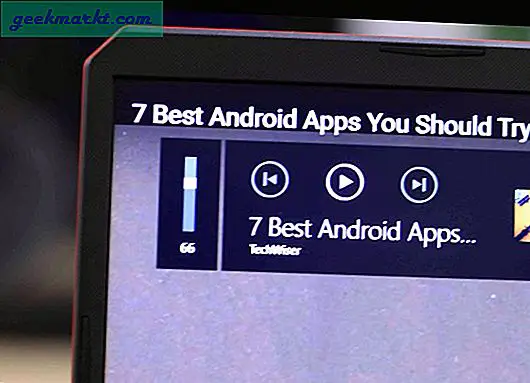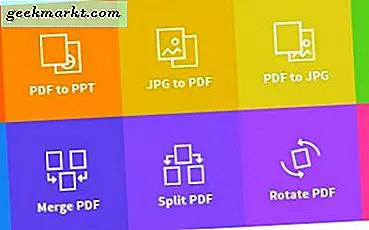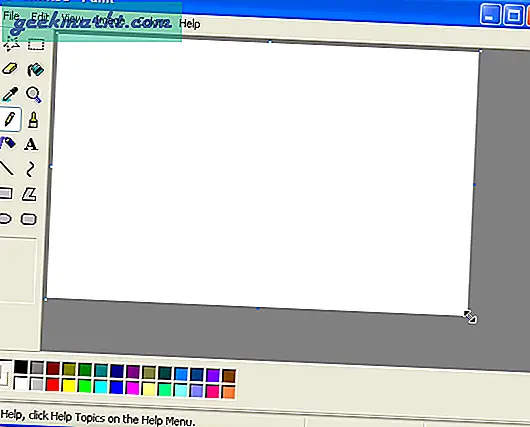Een van de unieke kenmerken van de Google Pixel is "Active Edge". Met deze functie kun je in het onderste frame van het apparaat knijpen om de Google Assistent te starten en alarmen en inkomende oproepen te dempen. Maar helaas heeft Google deze functie verwijderd uit de nieuwste Pixel 4a. Je kunt hoe dan ook een app van derden gebruiken om het te krijgen. Hier is hoe.
Schakel Squeeze in voor je Assistent op Pixel 4a
Om de Sqeeze-actie aan de zijkant in te schakelen, moet u een app downloaden met de naam SizeSqueeze +. Deze app is speciaal gemaakt voor Samsung-telefoons en je vindt Samsung exclusieve functies zoals het inschakelen van Bixby, het starten van Samsung Pay, etc. Maar qua functionaliteit werkt deze app prima op elke telefoon met een barometersensor inclusief Pixel 4a.
Download om te beginnen de Side Squeeze + -app van de APK Mirror en open deze. Als u nog niet eerder apps uit de browser heeft geïnstalleerd, wordt er een pop-up weergegeven waarin u wordt gevraagd deze bron toe te staan apps te downloaden van de browser die u gebruikt. Klik op ok en laat de bron de apps downloaden.
![]()
Installeer nu de app en open deze. De app biedt je een welkomstscherm met uitleg over alle functies die het heeft. Veeg naar links en klik op Voltooien om aan de slag te gaan. Nu vraagt het om de toegankelijkheidstoestemming in een pop-up, klik gewoon op ok en het wordt doorgestuurd naar de toegankelijkheidsinstellingen.
![]()
Selecteer in de toegankelijkheidsinstellingen de optie SideSqueeze + en schakel de optie "SideSqueeze + gebruiken" in. Dat is alles, je hebt geen andere toegankelijkheidstoestemming nodig om Google Assistent te gebruiken tijdens het vegen.
![]()
Ga nu terug naar de SideSqueeze + -app, u ziet een andere pop-up waarin u wordt gevraagd zich af te melden voor batterij-optimalisatie. Klik op ok en schakel de app uit in de instellingen voor batterijoptimalisatie. Dit zorgt ervoor dat de app niet op de achtergrond wordt afgesloten. Nu vraagt de app ook om verschillende toestemmingen, klik op de optie "Niet nu" en verlaat deze. U heeft geen van deze rechten nodig om de app uit te voeren.
![]()
Nu moet u uw knijpkracht kalibreren. Laat de sterkte-optie zacht worden en klik op kalibreren. Druk nu op start om de Squeeze-actie voor je telefoon te kalibreren. Het vraagt je om drie keer in de telefoon te knijpen om de knijpactie voor je telefoon te kalibreren. Hoe dan ook, het kan meerdere pogingen kosten om met succes te kalibreren. Als u klaar bent, klikt u op "Kalibratie afsluiten".
![]()
Schakel nu op de squeezes-pagina een enkele squeeze-optie in. Na het inschakelen ziet u een optie genaamd "Primaire actie terwijl is ingeschakeld". Schakel het in om de actie voor de squeeze te selecteren.
![]()
Nu kunt u een vervolgkeuzemenu zien, erop klikken en de optie "Google Assistent starten" selecteren.
![]()
Dat is het. Nu kunt u Google Assistant net als voorheen uitknijpen en activeren. Als je een probleem hebt met de knijpactie, probeer dan een andere knijpkracht en kalibreer.
Afsluiten
Hoewel de app prima werkt, is de actie een beetje traag in vergelijking met de ingebouwde optie van eerdere modellen. Hoe dan ook, met deze app kun je ook snelkoppelingen instellen voor dubbel knijpen en lang knijpen. En je kunt upgraden naar pro om zelfs te configureren, triple squeeze, quadruple squeeze en long-double squeeze.